
A Windows 10 érkezésével a funkcionalitáson alapuló programok és alkalmazások új sora fogadott minket. Az egyik ilyen kiegészítés a megújult Naptár alkalmazás, amely nemcsak funkcionálisabb, mint elődje, valójában (merem állítani), egyenesen kellemes használni. De mi van, ha azt szeretné, hogy a klasszikus Google Naptár szinkronizálva legyen a Microsoft belső alkalmazás-ökoszisztémájával?
Az asztali értesítések integrációjának és a globális kompatibilitásnak köszönhetően a többi Windows 10 szolgáltatással a Google Naptár szinkronizálása és konfigurálása a Windows bejelentkezéskor egyszerû és egyszerûen testreszabható.
Szinkronizálja fiókját
ÖSSZEFÜGGŐ: Csempék hozzáadása, eltávolítása és testreszabása a Windows 10 Start menüjében
A kezdéshez össze kell kapcsolnia Google-fiókjának adatait a Windows 10 naptáralkalmazásban.
Ehhez keresse meg a Start menüt, és válassza a Naptár alkalmazást a jobb felső sarokban.
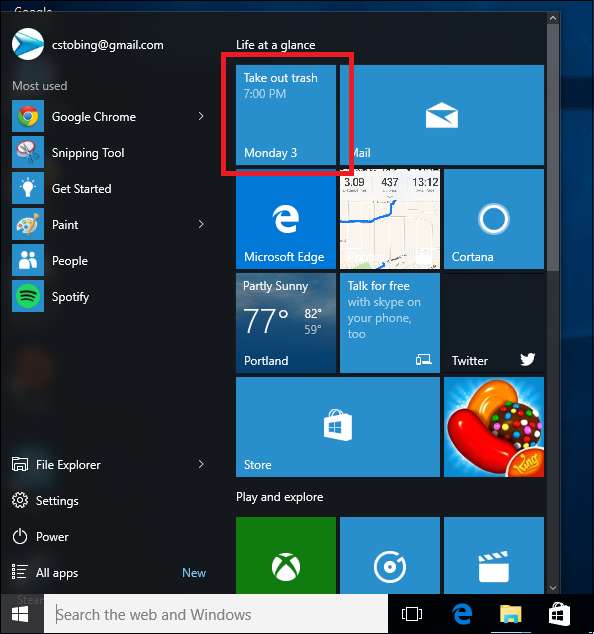
Ha a Naptár fent van, Google-fiók hozzáadásához meg kell találnia a Beállítások ikont, amely az alkalmazás bal alsó sarkában található.

A beállítások menüben kattintson a „Fiókok” elemre, majd válassza a „Fiók hozzáadása” lehetőséget.
Frissítés : A Microsoft kissé átalakította ezt az alkalmazást, de az utasítások továbbra is szinte ugyanúgy működnek. Kattintson itt a „Fiókok” helyett a „Fiókok kezelése” lehetőségre.


Innen egy olyan felszólítás fogadja Önt, amelynek többféle választási lehetősége van. Hozzáadhat egy Outlook.com-fiókot, összekapcsolhatja Office 365 Exchange, Google vagy iCloud fiókját. A bemutató céljára válassza a „Google” lehetőséget.
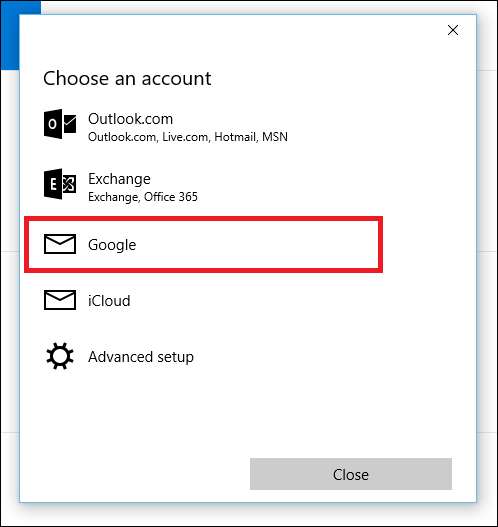
Miután ezt kiválasztotta, a szokásos Google bejelentkezési portál veszi át az irányítást.

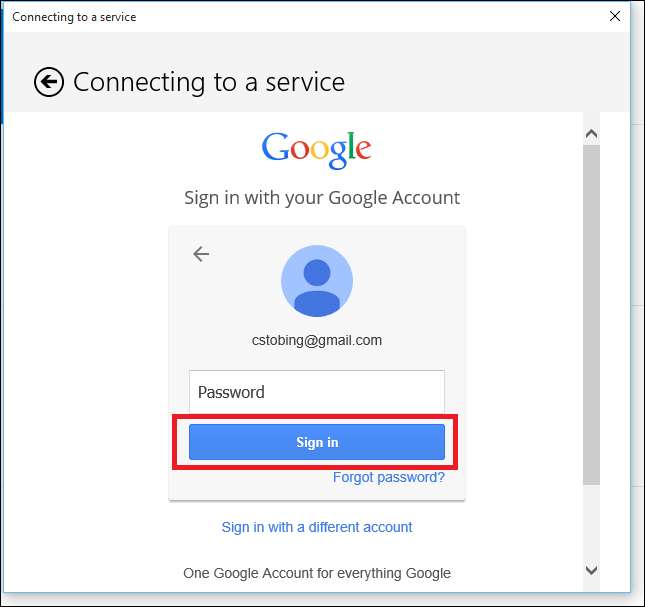
Ha a Google-fiókját rendszeres bejelentkezésre állítja be, az azonnal összekapcsolja Önt, és a Naptár fő képernyőjére kerül. Ha azonban a fiókban kétlépcsős azonosítást aktivált, annak érdekében, hogy megvédje azokat az illetéktelen felhasználókat, akik megpróbálhatják az Ön engedélye nélkül hozzáférni, akkor itt kell megadnia a megadott kódot szöveges vagy hívás a vállalattól.
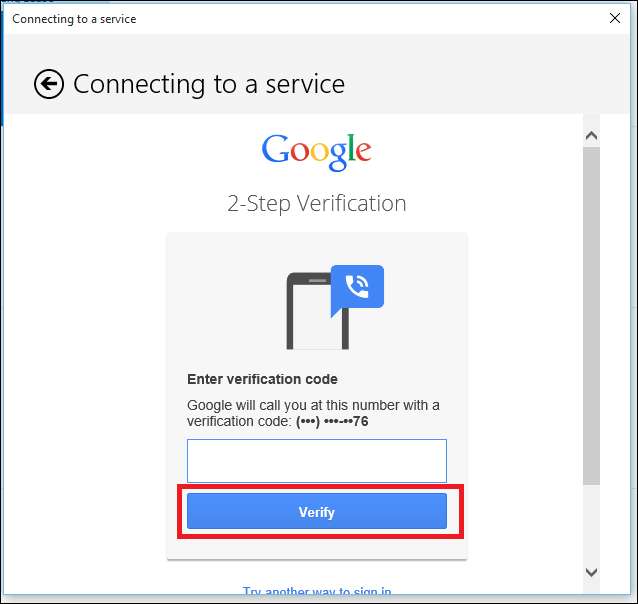
Az utolsó képernyő, amelyet a szinkronizálás befejezése előtt láthat, a Google engedélyeinek átfutása, amely felsorolja az összes különféle alkalmazást és szolgáltatást, amelyekhez a Naptárnak hozzáférnie kell, ha a fiókot a Windows 10 asztaláról szeretné használni.
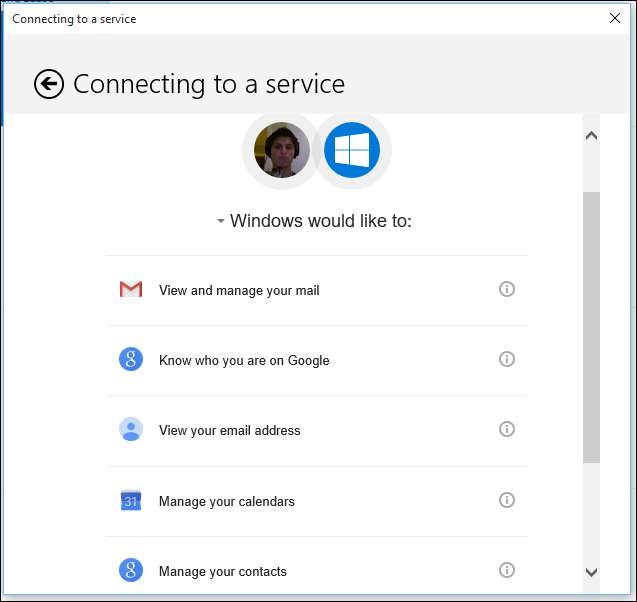
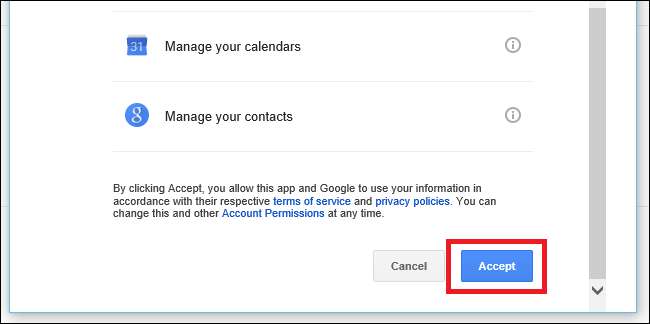
Miután ezeket jóváhagyta, készen kell állnia arra, hogy a Windows 10 naptárat a saját igényei szerint testre szabja.
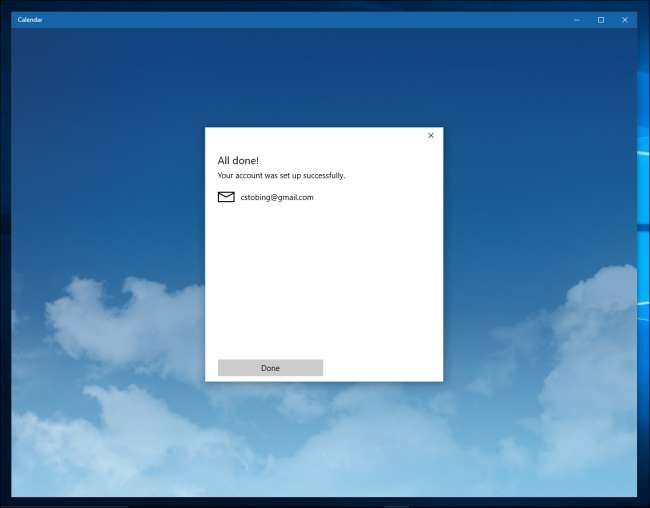
Konfigurálja a naptárát
ÖSSZEFÜGGŐ: 10 A Windows 10 új szolgáltatásait figyelmen kívül hagyta
A Naptár működése után észreveheti, hogy számos beállítást módosíthat, amelyek az összekapcsolt szolgáltatástól függően változhatnak (pl. - Az Outlook különbözik a Google-tól, amely maga különbözik a POP3-ban elérhetőtől) ).
A beállítások eléréséhez kattintson még egyszer a Naptár alkalmazás bal alsó sarkában található kis óramű ikonra.

Itt adja meg a Naptár beállításait, ahol a következő lehetőségeket nyitja meg a Google-fiók szinkronizálása óta.
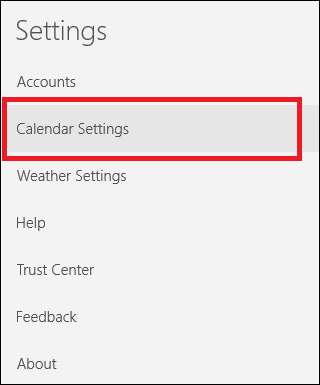
Megváltoztathatja a körülményeket, például azt, hogy melyik napot állítja be a Naptár a hét első napjává, valamint megadhatja, hogy pontosan melyik napszakban és hol tartózkodjon, hogy a Naptár ne pingeljen felesleges vagy nem kívánt módon értesítéseket.
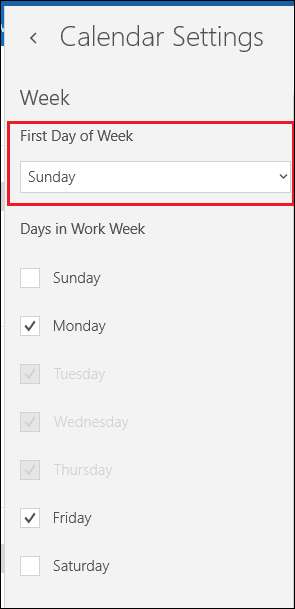
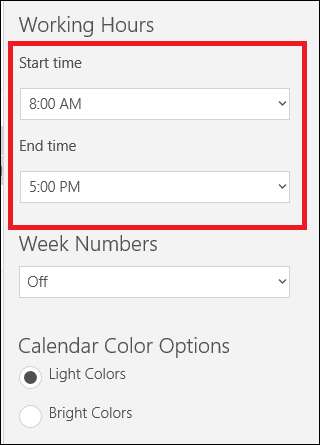
Módosítsa a szinkronizálási beállításokat
Végül, ha módosítani szeretné, hogy a Naptár milyen gyakran kommunikál a Google szervereivel új találkozók vagy értesítések frissítése céljából, akkor hozzáférhet ezekhez a menükhöz, ha először belép a beállításokba, majd kiválasztja a „Fiókok” lehetőséget.

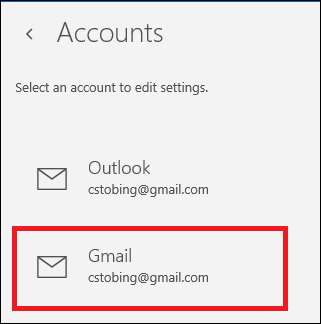
Miután megnyitotta a Gmail-fiókot, kattintson a „Postafiók szinkronizálási beállításainak módosítása” lehetőségre, és az alábbi menübe kerül.

Itt lesz lehetősége megváltoztatni, hogy a Naptár milyen gyakran pingálja meg a gazdagép fiókját a frissítésekhez (15 percenként, 30 percenként stb.), Valamint azt, hogy a teljes leírások vagy üzenetek letöltődnek-e minden egyes alkalommal, amikor valami újat talál.
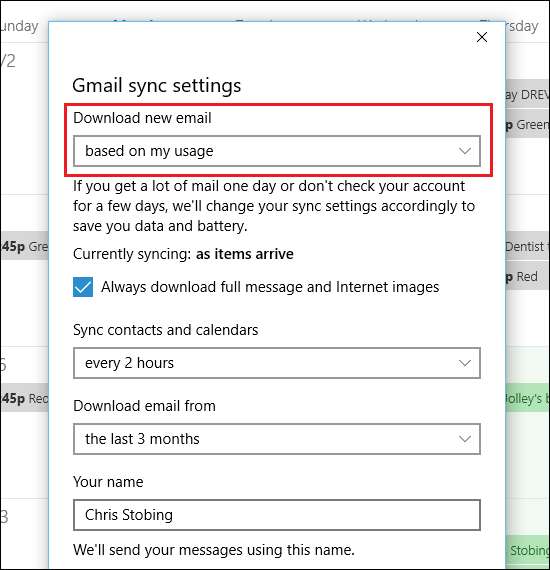
Ezenkívül megváltoztathatja a Naptár alkalmazás csatlakozási helyét is annak érdekében, hogy lehúzza az információkat a Google-tól, bár ez nem ajánlott, hacsak nincs speciális konfigurációja a dolgok szerver oldalán.
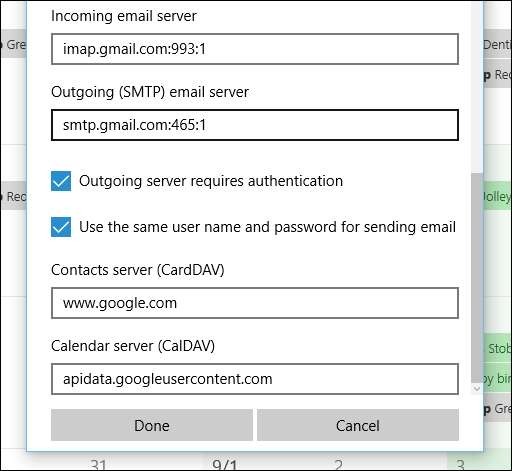
Ne feledje, hogy miután hozzáadta Google-fiókját a Naptárhoz, a Windows automatikusan szinkronizálja a csatolt e-mailt is. Ha ezt a két ökoszisztémát el szeretné különíteni, akkor ezt a beállítást a kétféle módon lehet kikapcsolni.
Az első eléréséhez meg kell adnia a fiókbeállításokat, és az e-mail szinkronizálását „Ki” helyzetbe kell kapcsolnia. Ugyanez vonatkozhat a Névjegyekre és magára a Naptárra is, bár ha ezt az opciót váltja, akkor az alkalmazás által a most beállított adatok egyikéhez sem lehet hozzáférni.
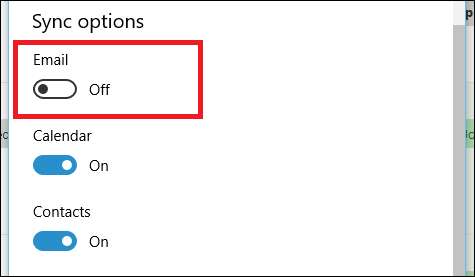
Az e-mail és a naptár leválasztásának második módja az, hogy a Beállítások Naptár fülre lép, és a szinkronizálás befejezése után manuálisan kikapcsolja az alább kiemelt beállítással:
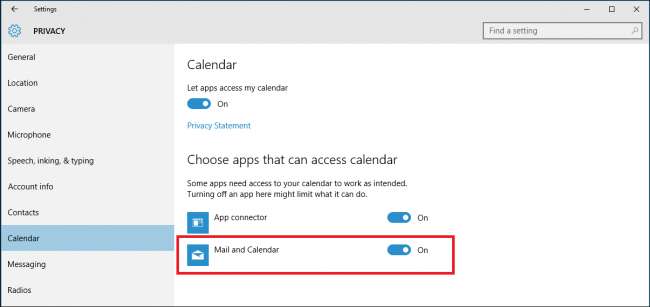
A régi ütemterv elhagyása nehéz, de a Windows 10-ben a Naptárban végrehajtott tucatnyi változtatásnak köszönhetően örvendetes kiegészítője lett a Microsoft belső alkalmazásainak.






